LINQ - Configuration de l'environnement
Avant de commencer avec les programmes LINQ, il est préférable de comprendre d'abord les nuances de la configuration d'un environnement LINQ. LINQ a besoin d'un framework .NET, une plate-forme révolutionnaire pour avoir un type diversifié d'applications. Une requête LINQ peut être écrite en C # ou en Visual Basic de manière pratique.
Microsoft propose des outils pour ces deux langages, à savoir C # et Visual Basic au moyen de Visual Studio. Nos exemples sont tous compilés et écrits dans Visual Studio 2010. Cependant, l'édition de Visual Basic 2013 est également disponible. Il s'agit de la dernière version et présente de nombreuses similitudes avec Visual Studio 2012.
Obtenir Visual Studio 2010 installé sur Windows 7
Visual Studio peut être installé à partir d'un support d'installation tel qu'un DVD. Les informations d'identification d'administrateur sont requises pour installer correctement Visual Basic 2010 sur votre système. Il est vital de déconnecter toutes les clés USB amovibles du système avant l'installation, sinon l'installation peut échouer. Certaines des exigences matérielles essentielles à avoir pour l'installation sont les suivantes.
Exigences matérielles
- 1,6 GHz ou plus
- 1 Go de RAM
- 3 Go (espace disponible sur le disque dur)
- Disque dur 5400 tr / min
- Carte vidéo compatible DirectX 9
- Lecteur de DVD-ROM
Etapes d'installation
Step 1 - Tout d'abord après avoir inséré le DVD avec le package Visual Studio 2010, cliquez sur Install or run program from your media apparaissant dans une boîte contextuelle à l'écran.
Step 2- Maintenant configuré pour Visual Studio apparaîtra à l'écran. ChoisirInstall Microsoft Visual Studio 2010.

Step 3- Dès que vous cliquerez, le processus sera lancé et une fenêtre de configuration apparaîtra sur votre écran. Une fois le chargement des composants d'installation qui prendra un certain temps, cliquez surNext pour passer à l'étape suivante.

Step 4 - Ceci est la dernière étape de l'installation et une page de démarrage apparaîtra dans laquelle il suffit de choisir «J'ai lu et j'accepte les termes de la licence» et cliquez sur Next bouton.

Step 5- Sélectionnez maintenant les fonctionnalités à installer à partir de la page d'options apparaissant sur votre écran. Vous pouvez soit choisirFull ou Customoption. Si vous disposez de moins d'espace disque que requis indiqué dans les exigences d'espace disque, optez pour Personnalisé.

Step 6- Lorsque vous choisissez l'option Personnalisée, la fenêtre suivante apparaît. Sélectionnez les fonctionnalités que vous souhaitez installer et cliquez surUpdate ou bien passez à l'étape 7. Cependant, il est recommandé de ne pas utiliser l'option personnalisée car à l'avenir, vous pourriez avoir besoin des fonctionnalités que vous avez choisi de ne pas avoir.

Step 7- Bientôt, une fenêtre contextuelle s'affiche et l'installation démarre, ce qui peut prendre un certain temps. N'oubliez pas que c'est pour installer tous les composants.

Step 8- Enfin, vous pourrez afficher un message dans une fenêtre indiquant que l'installation s'est terminée avec succès. Cliquez surFinish.
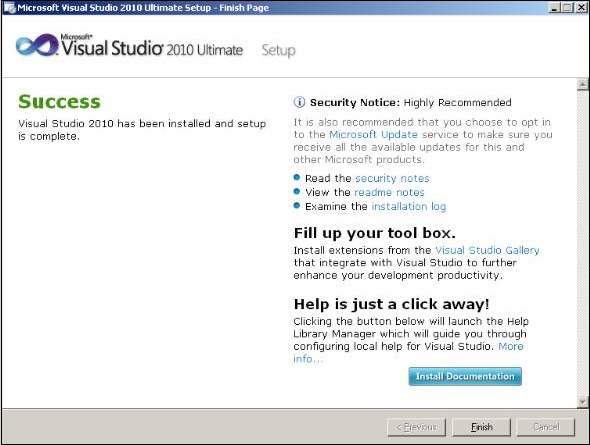
Écrire un programme C # à l'aide de LINQ dans Visual Studio 2010
Démarrez Visual Studio 2010 Ultimate Edition et choisissez Fichier suivi de Nouveau projet dans le menu.
Une nouvelle boîte de dialogue de projet apparaîtra sur votre écran.
Maintenant, choisissez Visual C # comme catégorie sous les modèles installés, puis choisissez le modèle d'application console comme indiqué dans la figure ci-dessous.

Donnez un nom à votre projet dans la zone de nom du bas et appuyez sur OK.
Le nouveau projet apparaîtra dans l'Explorateur de solutions dans la partie droite d'une nouvelle boîte de dialogue sur votre écran.

Maintenant, choisissez Program.cs dans l'Explorateur de solutions et vous pouvez afficher le code dans la fenêtre de l'éditeur qui commence par «using System».
Ici, vous pouvez commencer à coder votre programme C # suivant.
using System;
using System.Collections.Generic;
using System.Linq;
using System.Text;
namespace HelloWorld {
class Program {
static void Main(string[] args) {
Console.WriteLine("Hello World")
Console.ReadKey();
}
}
}Appuyez sur la touche F5 et exécutez votre projet. Il est fortement recommandé de sauvegarder le projet en choisissantFile → Save All avant d'exécuter le projet.
Ecrire un programme VB à l'aide de LINQ dans Visual Studio 2010
Démarrez Visual Studio 2010 Ultimate Edition et choisissez Fichier suivi de Nouveau projet dans le menu.
Une nouvelle boîte de dialogue de projet apparaîtra sur votre écran.
Choisissez maintenant Visual Basic comme catégorie sous les modèles installés, puis choisissez le modèle d'application console.
Donnez un nom à votre projet dans la zone de nom du bas et appuyez sur OK.
Vous obtiendrez un écran avec Module1.vb. Commencez à écrire votre code VB ici en utilisant LINQ.
Module Module1
Sub Main()
Console.WriteLine("Hello World")
Console.ReadLine()
End Sub
End ModuleAppuyez sur la touche F5 et exécutez votre projet. Il est fortement recommandé de sauvegarder le projet en choisissantFile → Save All avant d'exécuter le projet.
Lorsque le code ci-dessus de C # ou VB est cimpiled et exécuté, il produit le résultat suivant -
Hello World